win10电脑桌面图标乱跑怎么办 win10刷新桌面图标乱跑如何解决
更新时间:2023-02-15 10:53:52作者:runxin
我们在日常使用win10电脑的过程中,对于系统桌面上存放的一些图标,也都会对布局进行调整设置,可是当用户在win10系统桌面上刷新之后,却发现图标又重新乱跑了,对此win10电脑桌面图标乱跑怎么办呢?接下来小编就来告诉大家win10刷新桌面图标乱跑解决方法。
具体方法:
第一步,在电脑桌面空白处右击,选择如图所示的“查看”。
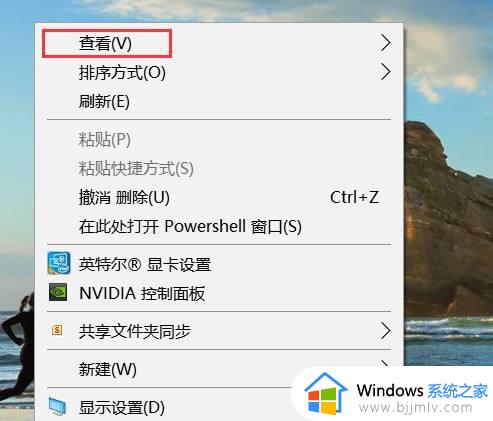
第二步,点击查看后会出现如图所示的菜单,点击图示的“自动排列图标”。还有一种桌面图标管理软件可以分区域放置不同类型的图标,例如工作用的文件放一起。娱乐用的放一起,方便自己快速找到想要的文件。
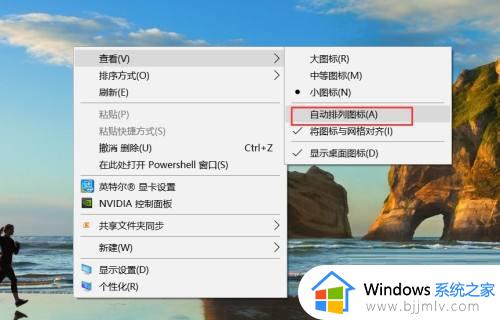
以上就是小编给大家讲解的win10刷新桌面图标乱跑解决方法了,有出现这种现象的小伙伴不妨根据小编的方法来解决吧,希望能够对大家有所帮助。
win10电脑桌面图标乱跑怎么办 win10刷新桌面图标乱跑如何解决相关教程
- win10桌面图标乱跑怎么办 win10电脑桌面图标乱跑处理方法
- win10打字光标乱跑怎么办 win10电脑没法打字光标乱跑解决方法
- win10桌面图标刷新就重排怎么办 win10桌面图标刷新就乱处理方法
- win10开机桌面图标错乱怎么办 win10一开机桌面图标乱了解决方法
- win10桌面图标跑到扩展屏幕怎么办 win10图标跑到扩展屏上去了如何解决
- win10桌面图标乱了怎么恢复 win10图标系统乱了的恢复方法
- win10桌面图标每次开机都乱怎么办 win10桌面图标每次重启都变乱解决方法
- win10重启桌面图标打乱怎么办 win10桌面图标重启后又乱了处理方法
- win10桌面图标不见了怎么办 win10电脑桌面图标消失如何解决
- win10开机图标就变乱怎么办 wen10电脑开机图标混乱如何解决
- win10如何看是否激活成功?怎么看win10是否激活状态
- win10怎么调语言设置 win10语言设置教程
- win10如何开启数据执行保护模式 win10怎么打开数据执行保护功能
- windows10怎么改文件属性 win10如何修改文件属性
- win10网络适配器驱动未检测到怎么办 win10未检测网络适配器的驱动程序处理方法
- win10的快速启动关闭设置方法 win10系统的快速启动怎么关闭
热门推荐
win10系统教程推荐
- 1 windows10怎么改名字 如何更改Windows10用户名
- 2 win10如何扩大c盘容量 win10怎么扩大c盘空间
- 3 windows10怎么改壁纸 更改win10桌面背景的步骤
- 4 win10显示扬声器未接入设备怎么办 win10电脑显示扬声器未接入处理方法
- 5 win10新建文件夹不见了怎么办 win10系统新建文件夹没有处理方法
- 6 windows10怎么不让电脑锁屏 win10系统如何彻底关掉自动锁屏
- 7 win10无线投屏搜索不到电视怎么办 win10无线投屏搜索不到电视如何处理
- 8 win10怎么备份磁盘的所有东西?win10如何备份磁盘文件数据
- 9 win10怎么把麦克风声音调大 win10如何把麦克风音量调大
- 10 win10看硬盘信息怎么查询 win10在哪里看硬盘信息
win10系统推荐